深度学习环境配置:PyTorch、CUDA和Python版本选择
在深度学习的世界里,选择合适的工具版本是项目成功的关键。CUDA、PyTorch和Python作为深度学习的三大支柱,它们的版本匹配问题不容忽视。错误的版本组合可能导致兼容性问题、性能下降甚至项目失败。因此,深入理解这三个组件之间的版本对应关系,是每一个深度学习开发者必须掌握的技能。目录一、核心组件架构硬件层-软件层关系图组件定义二、版本匹配矩阵常见的Python和PyTorch版本对应关系常见的
前言
在深度学习的世界里,选择合适的工具版本是项目成功的关键。CUDA、PyTorch和Python作为深度学习的三大支柱,它们的版本匹配问题不容忽视。错误的版本组合可能导致兼容性问题、性能下降甚至项目失败。因此,深入理解这三个组件之间的版本对应关系,是每一个深度学习开发者必须掌握的技能。
目录
四、如何判断 PyTorch 是 GPU 版本 还是 CPU 版本?
1、torch.cuda.is_available() 返回 False?
2、安装时提示 Could not find a version that satisfies the requirement
一、核心组件架构
硬件层-软件层关系图
此图转载于:【一文搞懂—防止踩坑】深度学习环境配置:CUDA、cuDNN、算力 和 PyTorch 版本选择、详细教程案例(仔细阅读,建议收藏)_cuda版本和pytorch版本-CSDN博客
组件定义
| 名称 | 作用 | 备注 | 版本检查命令 |
|---|---|---|---|
| 显卡驱动 (GPU Driver) |
显卡驱动在计算机中起着桥梁的作用,将操作系统和显卡连接起来,确保它们能够有效地协同工作,提供高性能的图形处理能力。 |
没有显卡驱动,GPU就是一个摆设,调用不起来。先装好驱动,电脑就能使用GPU,但是深度学习搞不定 |
nvidia-smi |
| CUDA | NVIDIA 提供的并行计算平台,CUDA提供了一套编程接口和工具,用于加速 GPU 运算(PyTorch/TensorFlow依赖它) | 需搭配 NVIDIA 显卡使用,非 NVIDIA 显卡无法安装 | nvcc --version |
| PyTorch | 基于 Python 的深度学习框架,支持 GPU 加速(依赖 CUDA) | 有 CPU 和 GPU(CUDA)两个版本,安装时需选择对应版本 | torch.__version__ |
| Python | 编程语言,PyTorch 等深度学习框架基于 Python 编写 | 建议使用 Python 3.8-3.10(与 PyTorch 兼容性较好) | python --version |
二、版本匹配矩阵
可以通过下面链接找到适合自己的版本:
https://pytorch.org/get-started/previous-versions/![]() https://pytorch.org/get-started/previous-versions/
https://pytorch.org/get-started/previous-versions/
常见的Python和PyTorch版本对应关系
(2025年7月更新)
| PyTorch 版本 | 支持的 Python 版本 | 适用场景 |
|---|---|---|
| 2.7.x | 3.10–3.13 | 最新 GPU(需 CUDA 12.8+) |
| 2.6.x | 3.9–3.12 | 平衡稳定性与新特性(CUDA 12.6) |
| 2.5.x | 3.9–3.12 | 兼容旧 GPU(CUDA 11.8/12.1) |
| 2.4.x (2024) | 3.10–3.12 | 需 CUDA 12.1/12.4 |
| 2.3.x (2024) | 3.10–3.11 | 最后支持 CUDA 11.8 的版本之一 |
| 2.2.x (2023) | 3.8–3.11 | 长期支持(LTS)版本 |
| 2.1.x (2023) | 3.8–3.10 | 兼容旧代码库 |
| 2.0.x (2022) | 3.8–3.10 | 首个稳定版 2.0 系列 |
| 1.13.x (2022) | 3.7–3.10 | 旧项目维护(已停止更新) |
常见的Torch、CUDA和Python版本的对应关系
(2025年7月更新)
| PyTorch 版本 | Python 支持 | CUDA 版本 | 适用场景 | 安装命令(GPU) |
|---|---|---|---|---|
| 2.7.1 | 3.10–3.13 | 12.8 | NVIDIA 50/40系显卡(RTX 5090/4080) | pip install torch torchvision torchaudio --index-url https://download.pytorch.org/whl/cu128 |
| 2.6.0 | 3.9–3.12 | 12.6 | NVIDIA 30系显卡(RTX 3090/3080) | conda install pytorch==2.6.0 torchvision torchaudio pytorch-cuda=12.6 -c pytorch -c nvidia |
| 2.5.1 | 3.9–3.12 | 11.8 / 12.1 | 旧设备兼容(GTX 16/10系) | pip install torch==2.5.1 torchvision==0.20.1 torchaudio==2.5.1 --index-url https://download.pytorch.org/whl/cu118 |
三、安装教程
步骤 1:安装 CUDA
-
确认显卡支持:
(如果没有 NVIDIA 显卡,则只能安装 PyTorch 的 CPU 版本。)
运行nvidia-smi(Windows/Linux 命令),查看显卡型号和支持的 CUDA 版本(右上角显示,如CUDA 12.2)。
# 步骤1:驱动验证
nvidia-smi # 确认驱动版本≥535.86.10(CUDA12.8要求)-
下载 CUDA Toolkit
访问 NVIDIA CUDA 官网,选择与显卡驱动兼容的版本(如12.1)。-
注意:PyTorch 通常对 CUDA 版本有明确要求,需参考 PyTorch 官网 的推荐版本。
-
-
安装 CUDA
按官方指引安装,完成后验证:
nvcc --version # 查看 CUDA 编译器版本步骤 2:安装 Python(Conda环境)
推荐方式:使用 Miniconda/Anaconda 管理 Python 环境。
# 步骤2:Conda环境
conda create -n pytorch_env python=3.9 # 创建虚拟环境
conda activate pytorch_env # 激活环境步骤 3:安装 PyTorch
通过 PyTorch 官网命令安装:
访问 PyTorch 官网,选择对应 CUDA 版本的安装命令(如 CUDA 11.8):
# 示例(CUDA 11.8)
pip install torch torchvision torchaudio --index-url
https://download.pytorch.org/whl/cu118无 GPU---使用 CPU 版本:
pip install torch torchvision torchaudio --index-url
https://download.pytorch.org/whl/cpu验证安装
import torch
print(torch.__version__) # 查看 PyTorch 版本
print(torch.cuda.is_available()) # 检查 CUDA 是否可用(应返回 True)三、如何多版本隔离?
-
Conda 的虚拟环境是完全隔离的,包括:
-
Python 版本
-
第三方库(如 PyTorch、TensorFlow)
-
CUDA 工具包(通过
cudatoolkit包)
-
-
每个环境的
cudatoolkit仅在该环境中生效,不会影响系统全局的 CUDA 或其他环境。
具体操作方法
示例:创建两个环境,分别使用 CUDA 11.3 和 CUDA 11.8
# 环境1:CUDA 11.3 + PyTorch 1.12
conda create -n pytorch_1.12 python=3.8
conda activate pytorch_1.12
conda install pytorch==1.12.1 torchvision==0.13.1 torchaudio==0.12.1 cudatoolkit=11.3 -c pytorch
# 环境2:CUDA 11.8 + PyTorch 2.0
conda create -n pytorch_2.0 python=3.9
conda activate pytorch_2.0
conda install pytorch==2.0.1 torchvision==0.15.2 torchaudio==2.0.2 cudatoolkit=11.8 -c pytorch验证环境隔离
# 切换到环境1
conda activate pytorch_1.12
python -c "import torch; print(torch.version.cuda)" # 应输出 11.3
# 切换到环境2
conda activate pytorch_2.0
python -c "import torch; print(torch.version.cuda)" # 应输出 11.8四、如何判断 PyTorch 是 GPU 版本 还是 CPU 版本?
判断当前 Python 环境(如 Conda 虚拟环境)安装的 PyTorch 是 GPU 版本 还是 CPU 版本
方法 1:使用 PyTorch 内置函数
在 Python 中运行以下代码:
import torch
# 检查 PyTorch 是否支持 CUDA(即是否为 GPU 版本)
print(torch.cuda.is_available()) # 返回 True 表示是 GPU 版本,False 表示 CPU 版本
# 查看当前 PyTorch 使用的设备类型
device = torch.device("cuda" if torch.cuda.is_available() else "cpu")
print(f"PyTorch is running on: {device}")
# 查看 CUDA 版本(如果是 GPU 版本)
if torch.cuda.is_available():
print(f"CUDA Version: {torch.version.cuda}") # 输出 CUDA 版本号
else:
print("CUDA is not available (CPU version)")输出示例
GPU 版本:
True PyTorch is running on: cuda CUDA Version: 11.8
CPU 版本:
False PyTorch is running on: cpu CUDA is not available (CPU version)
方法 2:检查 PyTorch 安装包信息
通过 pip 或 conda 查看已安装的 PyTorch 包名称:
使用 pip
pip show torch-
GPU 版本:包名称会包含
+cuXXX(如torch==2.0.1+cu118)。 -
CPU 版本:包名称无 CUDA 后缀(如
torch==2.0.1)。
使用 conda
conda list | grep torch-
GPU 版本:依赖项中会显示
dcuatoolkit=XX.X。 -
CPU 版本:依赖项中会显示
cpuonly。
五、常见问题排查
1、torch.cuda.is_available() 返回 False?
可能原因:
-
驱动过旧或未安装与 PyTorch 匹配的
cudatoolkit(通过 Conda 安装时需指定版本)。 -
显卡驱动不支持当前 CUDA 版本(通过
nvidia-smi检查驱动版本)。 -
PyTorch 安装的是 CPU 版本(如通过
pip install torch --cpu)。
解决:
# 重新安装匹配版本(以 CUDA 11.8 为例)
pip uninstall torch torchvision torchaudio
pip install torch==2.5.1+cu118 torchvision==0.20.1+cu118 torchaudio==2.5.1 --index-url https://download.pytorch.org/whl/cu1182、安装时提示 Could not find a version that satisfies the requirement
原因:Python 版本不兼容。
解决:创建符合要求的 Python 环境:
conda create -n pytorch_env python=3.10 # PyTorch 2.6+ 推荐 Python 3.103、如何从 CPU 版本切换到 GPU 版本?
卸载后重新安装 GPU 版本:
pip uninstall torch torchvision torchaudio
pip install torch torchvision torchaudio --index-url
https://download.pytorch.org/whl/cu118 # 替换为所需 CUDA 版本或通过 Conda:
conda install pytorch torchvision torchaudio cudatoolkit=11.8 -c pytorch六、小结
-
驱动版本是上限:运行
nvidia-smi查看显卡驱动支持的 最高 CUDA 版本(如Driver 535.86.10支持 CUDA ≤12.8)。PyTorch 的 CUDA 版本必须 ≤ 驱动支持的版本(例如驱动支持 12.9 可安装 PyTorch CUDA 12.8)。 -
可以隔离不同 CUDA 版本:每个 Conda 环境通过
cudatoolkit管理独立的 CUDA 运行时。 -
优先使用 Conda 安装:避免手动处理 CUDA 环境变量和路径冲突。

魔乐社区(Modelers.cn) 是一个中立、公益的人工智能社区,提供人工智能工具、模型、数据的托管、展示与应用协同服务,为人工智能开发及爱好者搭建开放的学习交流平台。社区通过理事会方式运作,由全产业链共同建设、共同运营、共同享有,推动国产AI生态繁荣发展。
更多推荐
 已为社区贡献2条内容
已为社区贡献2条内容


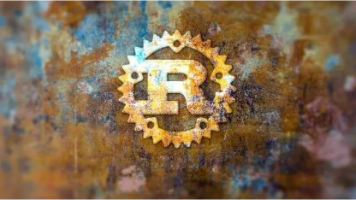






所有评论(0)